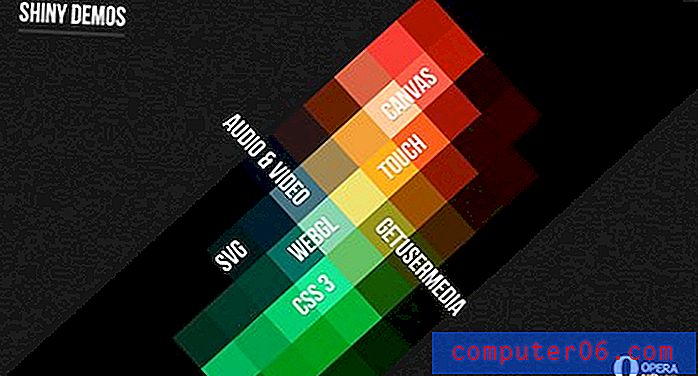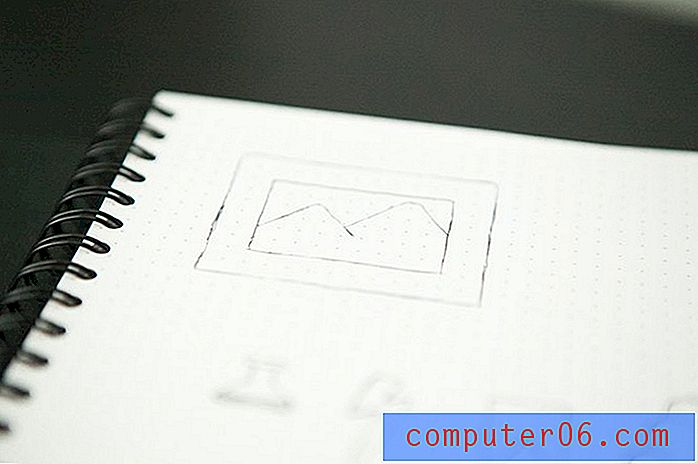Come utilizzare Norton 360 per gestire i programmi di avvio
In precedenza abbiamo scritto di alcune delle altre funzioni che Norton 360 include oltre a un programma antivirus, come questo articolo che ti mostrerà lo stato di ogni utility Norton 360 attualmente in esecuzione, ma una delle più utili è Norton 360 Startup Manager. Questo programma funziona in modo simile all'utilità Windows a cui si accede con il comando msconfig, ma fornisce alcune informazioni più dettagliate. Dopo aver appreso come utilizzare Norton 360 per gestire i programmi di avvio, sarai in grado di controllare quali programmi si avviano con il tuo computer e modificarli per ridurre il tempo necessario per l'avvio del computer o aumentare il numero di programmi pronti per l'avvio al termine dell'avvio.
Utilizzo di Norton 360 Startup Manager
Come le altre applicazioni Norton 360 installate sul computer, Norton 360 Startup Manager è accessibile dall'interfaccia utente di Norton 360. L'utilità è semplice da usare e da comprendere e ti fornirà molte informazioni su tutti i programmi che il tuo computer sta caricando ogni volta che si avvia. Ridurre la quantità di programmi contribuirà a ridurre il tempo necessario per l'avvio completo del computer.
Passaggio 1: fare doppio clic sull'icona Norton 360 nella barra delle applicazioni nell'angolo in basso a destra dello schermo del computer.

Passaggio 2: passa con il mouse sulla sezione PC Tuneup sul lato destro della finestra, quindi fai clic sull'opzione Esegui Startup Manager .
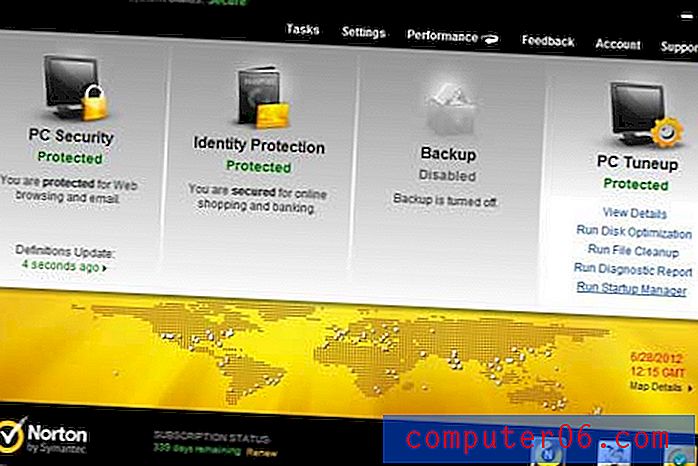
Passaggio 3: scorrere l'elenco dei programmi in Startup Manager e selezionare o deselezionare le caselle nella colonna On / Off per includere o escludere tali programmi all'avvio, rispettivamente.
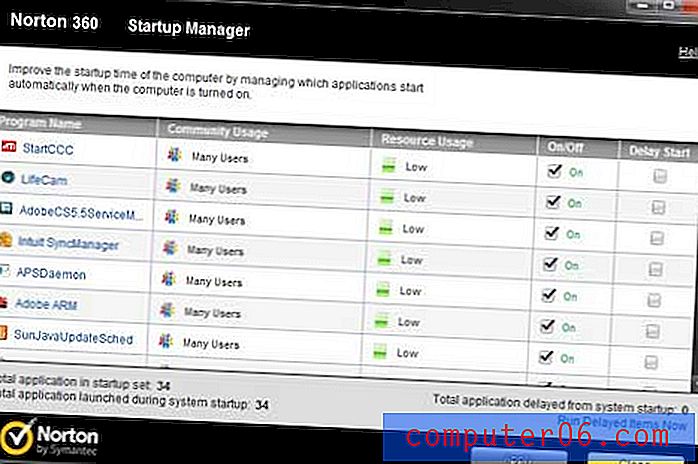
Passaggio 4: fare clic sul pulsante Applica nella parte inferiore della finestra per applicare le modifiche. Se richiesto, riavvia il computer per applicare le modifiche.
Noterai la colonna Utilizzo risorse, che indica il livello di utilizzo richiesto dal programma. Se un programma ha un livello di utilizzo medio o alto, dovresti considerare di rimuoverlo dall'avvio, in quanto potrebbe aumentare significativamente il tempo di avvio. È inoltre possibile selezionare la casella nella colonna Avvio ritardato per avviare automaticamente il programma, ma poco dopo l'avvio del batch iniziale di programmi di avvio.